Apple TV kasutusjuhend
- Tere tulemast
- Mis on uut operatsioonisüsteemis tvOS 18?
-
-
- Heli ja video voogesitamine Apple TV-ga
- AirPlay-toega kõlarite kasutamine Apple TV-ga
- AirPods- või Beats-kõrvaklappide kasutamine Apple TV-ga
- Bluetooth-seadmete ühendamine
- iPhone’i, iPad või Apple Watchi kasutamine kaugjuhimispuldina
- iPhone’i või iPad kasutamine klaviatuurina
- iPhone’i või iPad kasutamine veebikaamerana
- Apple TV juhtimiseks Siri kasutamine teistes seadmetes
-
-
- TV rakenduse ülevaade
- Minge Apple TV rakendusse
- Apple TV+, MLS Season Passi või kanali tellimine
- Home-kuva vaatamise alustamine
- Video taasesituse juhtimine
- Search Apple TV rakenduses
- Apple TV+ orginaalsarjade vaatamine
- MLS-i vaatamine
- Spordi vaatamine
- Filmide või telesaadete ostmine või laenutamine
- Teie kogus olevate filmide ja telesaadete sirvimine
- Soovituste haldamine
- Apple TV rakenduse seadete muutmine
-
- Rakenduse Music ülevaade
- Teenuse Apple Music tellimine
- Kuulamise alustamine Home-kuvas
- Muusika juhtimine taasesituse ajal
- Lugude, esitajate või albumite otsimine
- Uue muusika avastamine
- Funktsiooni Apple Music Sing kasutamine
- Muusika koos esitamine SharePlay abil
- Raadiojaamade kuulamine
- Muusikavideote vaatamine
- Oma kogus oleva muusika sirvimine
- Vaadake, mida sõbrad kuulavad
- Soovituste haldamine
- Rakenduse Music seadete reguleerimine
-
- Rakenduse Fitness ülevaade
- Apple Watchi või iPhone’i ühendamine
- Teenuse Apple Fitness+ tellimine
- Treeningu alustamine kuvast For You
- Treeningu üksikasjade kuvamine ning taasesituse juhtimine
- Treeningute sirvimine või otsimine
- Treeningute salvestamine hilisemaks
- Treeningute kombineerimine virnadega
- Kohandatud kava vaatamine ja haldamine
- Treenige SharePlay abil koos
- App Store
- Search
-
-
- Kaugjuhtimispuldi seadete muutmine
- Salvestusruumi vabastamine
- Wi-Fi-võrguseadete muutmine
- Ühekordse sisselogimise seadete muutmine
- Kindlate kasutaja seadete reguleerimine
- Kindlate rakenduste seadete reguleerimine
- AirPlay ja HomeKiti seadete reguleerimine
- Siri seadete reguleerimine
- Privaatsusseadete reguleerimine
- Autoriõigused
Rakenduse vahetamine Apple TV-s
Saate vahetada kiirelt Apple TV rakenduste vahel, ilma Home Screen-kuvasse liikumata. Apple TV rakenduste vahetamine toimib iPhone'iga või iPadiga sarnasel viisil.
Vajutage kaugjuhtimispuldil nuppu
 kaks korda kiirelt.
kaks korda kiirelt. Ekraanireal kuvatakse iga avatud rakenduse kohta aken.
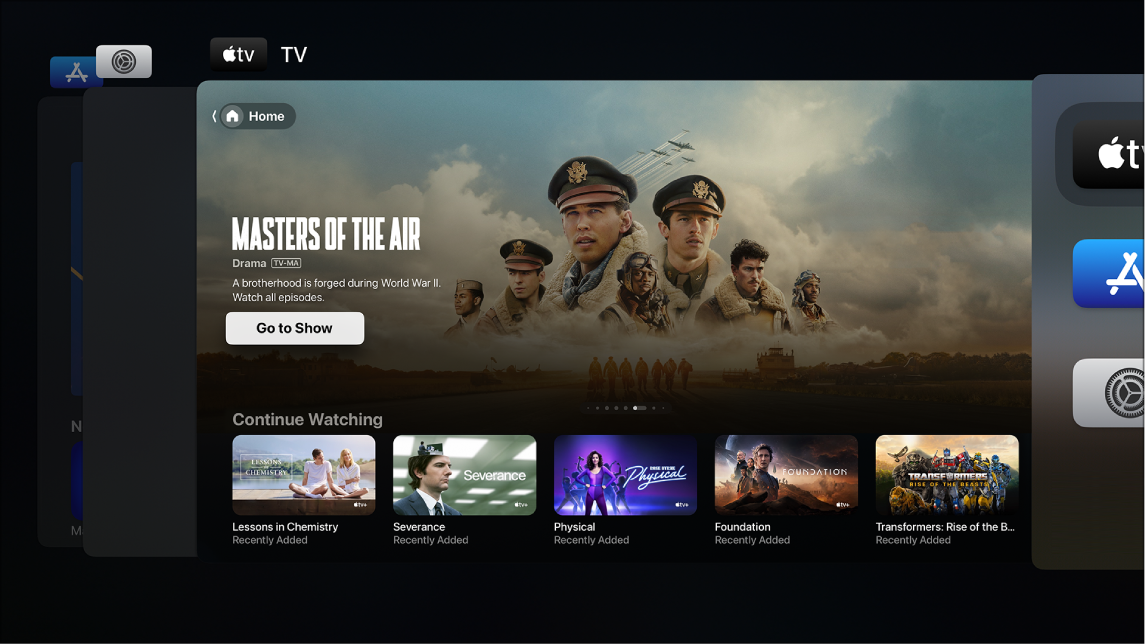
Voogesitage sarja Masters of the Airi Apple TV rakenduses tellimusega Liikuge erineva rakenduse juurde, seejärel valige soovitud rakendus.
Ilma rakendust vahetamata rakenduste vahetamise kuvast väljumiseks vajutage kaugjuhtimispuldil nuppu
 või
või 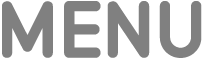 .
.
Täname tagasiside eest.